2012 में वापस, जब Microsoft ने Office 2013 का पूर्वावलोकन बिल्ड जारी किया, तो डार्क ग्रे थीम थीम सूची से गायब थी। Office 2013 पूर्वावलोकन की कोशिश करने और परीक्षण करने वाले उपयोगकर्ताओं ने Microsoft को फ़ीडबैक भेजकर Office 2013 के अंतिम संस्करण में डार्क ग्रे थीम को शामिल करने का अनुरोध किया। इसके बावजूद, ऑफिस टीम ने Office 2013 में एक हल्के ग्रे विषय की पेशकश की और इसे डार्क ग्रे नाम दिया!
उन लोगों के लिए जो ऑफिस 2013 का उपयोग करते समय गहरे भूरे रंग के विषय को याद कर रहे हैं, यहां एक अच्छी खबर है। Microsoft ने डेस्कटॉप, ऑफिस 2016 के लिए अपने नवीनतम संस्करण ऑफ़िस सुइट में एक डार्क ग्रे थीम को शामिल किया है।
जैसा कि आप जानते हैं, ऑफिस 2013 में केवल तीन थीम शामिल हैं: व्हाइट, लाइट ग्रे और डार्क ग्रे। ऑफिस 2013 में डार्क ग्रे थीम वास्तव में डार्क नहीं है और ऑफिस 2010 में डार्क ग्रे थीम की तुलना में उज्ज्वल है।

ऑफिस 2013 के विपरीत, ऑफिस 2016 कुल पांच विषयों के साथ आता है: व्हाइट (ऑफिस 2013 में एक के समान), रंगीन (नई थीम), लाइट ग्रे (ऑफिस 2013 के समान), मीडियम ग्रे (ऑफिस में डार्क ग्रे के रूप में जाना जाता है) 2013) और डार्क ग्रे (नई थीम)।
जैसा कि आप उपरोक्त तस्वीर में देख सकते हैं, ऑफिस 2013 में डार्क ग्रे थीम के विपरीत, ऑफिस 2016 में पेश की गई डार्क ग्रे थीम वास्तव में आंखों के लिए अंधेरे और आसान है। कई लोगों के लिए, यह एक छोटी सी विशेषता की तरह लग सकता है, लेकिन दुनिया भर में लाखों उपयोगकर्ता हैं जो ऑफिस 2013 में इस वास्तविक डार्क ग्रे थीम की कमी के बारे में शिकायत कर रहे हैं।
डिफ़ॉल्ट सेटिंग्स के साथ, रंगीन थीम को Office 2016 में डिफ़ॉल्ट थीम के रूप में सेट किया गया है। रंगीन विषय प्रत्येक Office 2016 एप्लिकेशन को अलग-अलग रंग में दिखाता है। हालांकि डिफ़ॉल्ट रंगीन थीम सुरुचिपूर्ण है, यह उन उपयोगकर्ताओं के लिए नहीं है जो एक आसान-ऑन-आईज़ थीम रखना पसंद करते हैं।
यदि आप डार्क ग्रे विषय का उपयोग करना पसंद करते हैं, जो डिफ़ॉल्ट रूप से लागू नहीं होता है, तो कृपया नीचे दिए गए निर्देशों का पालन करके डिफ़ॉल्ट थीम को डार्क 2016 में डार्क ग्रे में बदल दें।
Office 2016 में डार्क ग्रे थीम सक्षम करें
विधि 1
चरण 1: किसी भी कार्यालय 2016 आवेदन खोलें।
चरण 2: फ़ाइल मेनू पर क्लिक करें और फिर विकल्प पर क्लिक करें।


चरण 3: सामान्य टैब के तहत (डिफ़ॉल्ट रूप से चयनित), कार्यालय थीम नाम के विकल्प की तलाश करें।
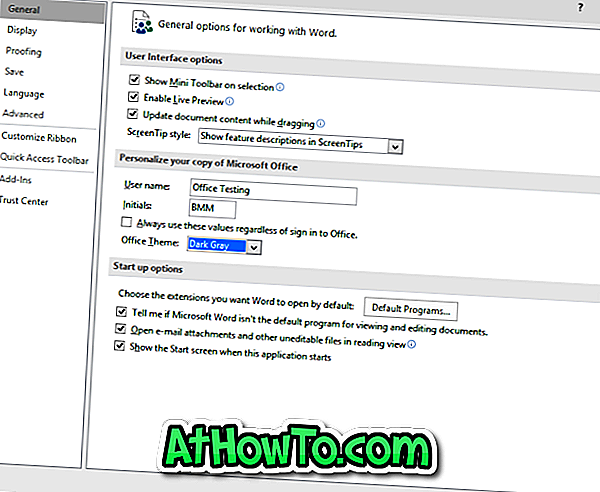
चरण 4: ड्रॉप-डाउन मेनू से डार्क ग्रे थीम का चयन करें और फिर चयनित विषय को लागू करने के लिए ठीक बटन पर क्लिक करें।
ध्यान दें कि नव चयनित विषय अन्य कार्यालय अनुप्रयोगों पर भी दिखाई देगा। उदाहरण के लिए, यदि आपने वर्ड में थीम के रूप में डार्क ग्रे सेट किया है, तो एक्सेल और पावरपॉइंट अनुप्रयोगों में भी यही विषय दिखाई देगा।
विधि 2
चरण 1: एक कार्यालय 2016 एप्लिकेशन लॉन्च करें।
चरण 2: फ़ाइल मेनू पर क्लिक करें और फिर खाता पर क्लिक करें।
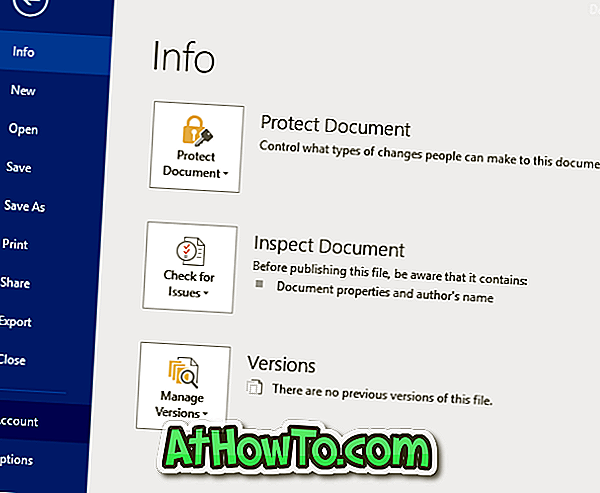
चरण 3: दाईं ओर, ऑफिस थीम अनुभाग के तहत, डार्क ग्रे थीम का चयन करें। बस!
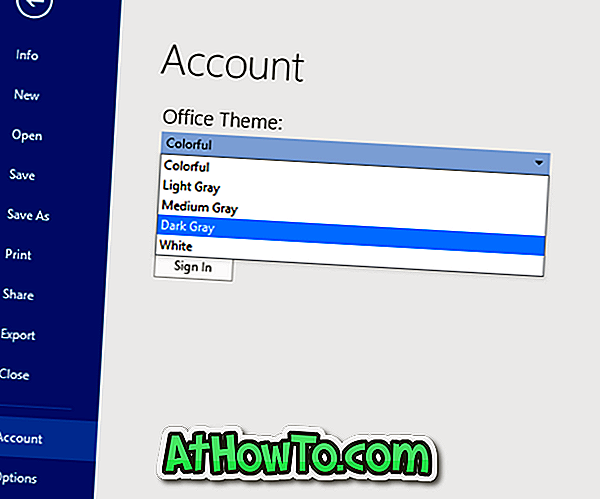
उम्मीद है की यह मदद करेगा!














